RV215W上的访问规则配置
目标
RV215W允许配置访问规则以提高安全性。这些访问控制列表(ACL)是阻止或允许某些用户发送或发送流量的列表。它们可以配置为始终有效或基于定义的计划。
本文介绍如何在RV215W上配置访问规则。
适用设备
· RV215W
软件版本
•1.1.0.5
访问规则
步骤1.登录Web配置实用程序,然后选择Firewall > Access Rules。“访问规则”页打开:
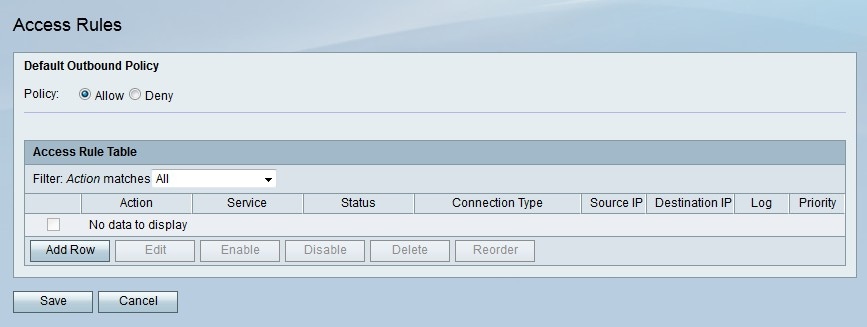
步骤2.点击与Policy字段中所需的默认出站策略对应的单选按钮。默认出站策略确定是允许还是拒绝出站流量。当没有为用户的IP地址配置访问规则或互联网访问策略时,会使用它。
步骤3.单击“保存”。
添加访问规则
步骤1.单击Add Row以添加新访问规则。系统将打开“添加访问规则”页:

步骤2.从Connection Type下拉列表中选择要创建的规则类型。
·出站(LAN > WAN) — 该规则影响来自安全LAN并转到不安全WAN的数据包。
·入站(WAN > LAN) — 该规则影响来自不安全WAN并转到安全LAN的数据包。
·入站(WAN > DMZ) — 该规则影响来自不安全WAN并进入DMZ的数据包。DMZ是将LAN与WAN分隔开来的网段,可提供更高的安全层。
步骤3.从Action下拉列表中选择要应用到规则的操作。
·始终阻止 — 始终阻止数据包。
·始终允许 — 始终允许数据包。
·按计划阻止 — 根据指定的计划阻止数据包。
·按计划允许 — 根据指定的计划允许数据包。
步骤4.从Schedule下拉列表中选择要应用于规则的计划。
步骤5.从Services下拉列表中选择要允许或阻止的服务。
注意:单击Configure Services以在Service Management页上配置计划。
步骤6.从Source IP下拉列表中,选择规则阻止或允许数据包发往的源IP地址。
·任意 — 规则适用于所有源IP地址。
·单个地址 — 在“开始”字段中输入规则应用到的单个IP地址。
·地址范围 — 在“开始”和“完成”字段中输入规则应用到的IP地址范围。
步骤7.从Destination IP下拉列表中,选择规则阻止或允许数据包到达的目标IP地址。
·任意 — 规则适用于所有目标IP地址。
·单个地址 — 在“开始”字段中输入规则应用到的单个IP地址。
·地址范围 — 在“开始”和“完成”字段中输入规则应用到的IP地址范围。
步骤8.从Log下拉列表中选择日志选项。日志是生成的系统记录,用于安全管理。
·从不 — 禁用日志。
·始终 — 每当数据包与规则匹配时,RV215W都会创建日志。
步骤9.从QoS优先级下拉列表中为规则的出站IP数据包选择优先级。优先级1最低,优先级4最高。优先级较高的队列中的数据包将先于优先级较低的队列发送。
步骤10.在Rule Status字段中选中Enable以启用该规则。
步骤11.单击“保存”。
重新排序访问规则
重新排序功能是RV215W的重要选项。访问规则在访问规则表中显示的顺序指示应用规则的顺序。表中的第一个规则是要应用的第一个规则。
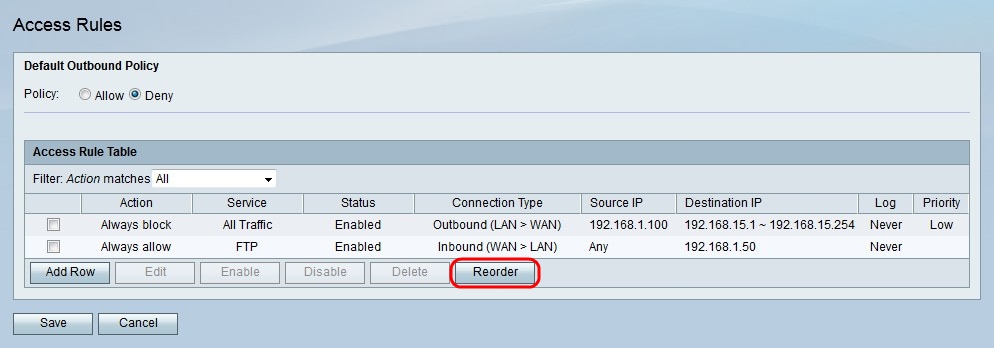
步骤1.单击“重新排序”对访问规则重新排序。
步骤2.选中要重新排序的访问规则框。
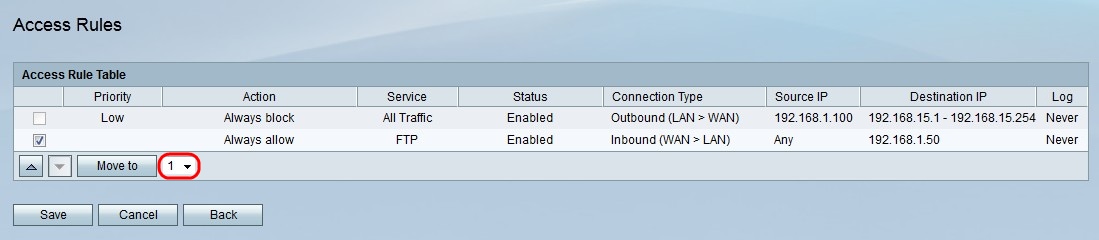
步骤3.从下拉列表中选择要将指定规则移动到的位置。
步骤4.单击“移动至”对规则重新排序。规则将移至表中的指定位置。
注意:向上和向下箭头按钮也可用于重新排序访问规则。
步骤5.单击Save。
安排管理配置
步骤1.登录Web配置实用程序,然后选择Firewall > Schedule Management。此时将打开“计划管理”页:

步骤2.单击Add Row 以添加新计划。此时将打开“添加/编辑计划”页:
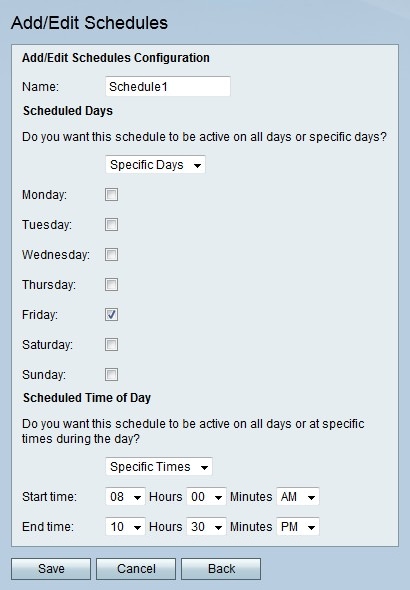
步骤3.在Name字段中输入计划的名称。
步骤4.从Scheduled Days下拉列表中选择计划处于活动状态的天数。
· All Days — 计划在一周中的每一天都处于活动状态。
· Specific Days — 选中计划处于活动状态的天数复选框。
步骤5.从Scheduled Time of Day下拉列表中选择计划处于活动状态的时间。
·所有时间 — 计划在一天中的所有时间都处于活动状态。
·特定时间 — 从“开始时间”和“结束时间”下拉列表中选择计划开始时间和计划结束时间。
步骤6.单击“保存”。
 反馈
反馈